
在“课业”中创建和管理学生账户
要加入某个班级,学生必须通过管理式 Apple 账户登录设备。如果你的学校已注册 Apple 校园教务管理,并且学校 IT 管理员在 Apple 校园教务管理中为你分配了“管理 Apple 账户”权限,你可以直接在“课业”中自行创建和管理学生账户。
注:
在创建或编辑班级时,你可以搜索现有的学生来添加学生,也可创建新的学生账户。
只有 IT 管理员和在 Apple 校园教务管理中被分配了“管理 Apple 账户”权限的用户,才能编辑或删除你在“课业”中创建的账户。
创建学生账户
在“课业”App
 中,轻点边栏中的“添加班级”或编辑现有班级,然后轻点“学生”。
中,轻点边栏中的“添加班级”或编辑现有班级,然后轻点“学生”。轻点“学生或班级”字段,然后输入你想为其创建账户并添加到你班级的学生的姓名。
你最多可以在班级中添加总计 100 名学生和教师,包括你自己在内。
轻点“为学生创建账户”旁边的
 。
。“课业”会将该学生添加到“要创建的账户”列表中。
要创建更多账户,请重复第 2 和第 3 步。
要从“要创建的账户”中移除账户,请向左轻扫你要移除的学生,然后轻点“删除”。
在“要创建的账户”中,轻点学生对应的
 ,输入新账户的学生信息,然后轻点“创建”。
,输入新账户的学生信息,然后轻点“创建”。你必须为新学生账户提供唯一标识符或徽章编号。
检查新学生账户信息和验证码,然后执行以下操作之一:
要稍后与你的学生共享新账户信息,请轻点“共享凭据”,然后轻点“存储到‘文件’”。
“课业”会将新账户信息存储到一个 PDF 文件中以供你稍后发送给你的学生。
要立即与你的学生共享新账户信息,请轻点“共享凭据”,然后轻点“隔空投送”。
“课业”会将新账户信息存储到一个 PDF 文件中以供你立即发送给附近的学生。
如果要添加其他账户,请轻点“添加下一名学生”,输入新账户的学生信息,然后重复第 6 步。
轻点“完成”。
为每一个新学生账户重复第 2 步至第 7 步。
查看账户状态
在“课业”App
 中执行以下操作之一:
中执行以下操作之一:轻点边栏中的“搜索”,搜索某名学生,然后轻点学生的姓名。
轻点边栏中的班级,找到某名学生,然后轻点学生的姓名。
查看所选学生的账户状态:
活跃账户:学生的账户处于活跃状态。
锁定账户:学生的账户在 Apple 校园教务管理中处于锁定状态。要解锁账户,你可以重设学生密码。
新账户:学生的账户是新账户。学生未登录到其 iPad,因此“课业”没有为该学生创建作业文件。
未知:“课业”无法确定学生账户的状态。
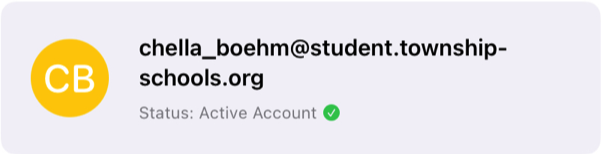
有关账户状态的更多信息,请联系学校的 IT 管理员。
重设学生密码
在“课业”App
 中执行以下操作之一:
中执行以下操作之一:轻点边栏中的“搜索”,搜索某名学生,然后轻点学生的姓名。
轻点边栏中的班级,找到某名学生,然后轻点学生的姓名。
轻点学生详细信息视图右上角的
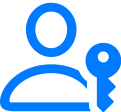 。
。轻点“重设密码”,然后执行以下操作之一:
对于四位或六位密码,请执行以下操作之一:
输入自定密码,然后轻点“重设”。
轻点“重设”。“课业”将自动创建密码。
对于复杂密码:阅读确认信息,然后轻点“重设”。
“课业”将自动创建密码。
“课业”将在“重设密码”弹出式面板中显示学生的新账户信息。
要与学生共享新密码,请执行以下操作之一:
要稍后与学生共享新密码,请轻点“共享凭证”,然后轻点“存储到‘文件’”。
“课业”会将新密码存储到一个 PDF 文件中以供你稍后发送给学生。
要立即与学生共享新密码,请轻点“共享凭证”,然后轻点“隔空投送”。
“课业”会将新密码存储到一个 PDF 文件中以供你立即发送给附近的学生。
轻点“完成”。
【注】当学生登录他们的设备时,他们必须先输入新的临时密码,然后再设置新的永久密码。临时密码将在 90 天后失效。
为学生创建新的验证码
在“课业”App
 中执行以下操作之一:
中执行以下操作之一:轻点边栏中的“搜索”,搜索某名学生,然后轻点学生的姓名。
轻点边栏中的班级,找到某名学生,然后轻点学生的姓名。
轻点学生详细信息视图右上角的
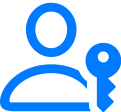 。
。轻点“创建验证码”。
“课业”将在“创建验证码”弹出式面板中显示学生的管理式 Apple 账户和新的验证码。
要与学生共享新的验证码,请执行以下操作之一:
要稍后与学生共享验证码,请轻点“共享凭证”,然后轻点“存储到‘文件’”。
“课业”会将验证码存储到一个 PDF 文件中以供你稍后发送给学生。
要立即与学生共享验证码,请轻点“共享凭证”,然后轻点“隔空投送”。
“课业”会将验证码存储到一个 PDF 文件中以供你立即发送给附近的学生。
轻点“完成”。